Cómo mostrar archivos ocultos en Linux
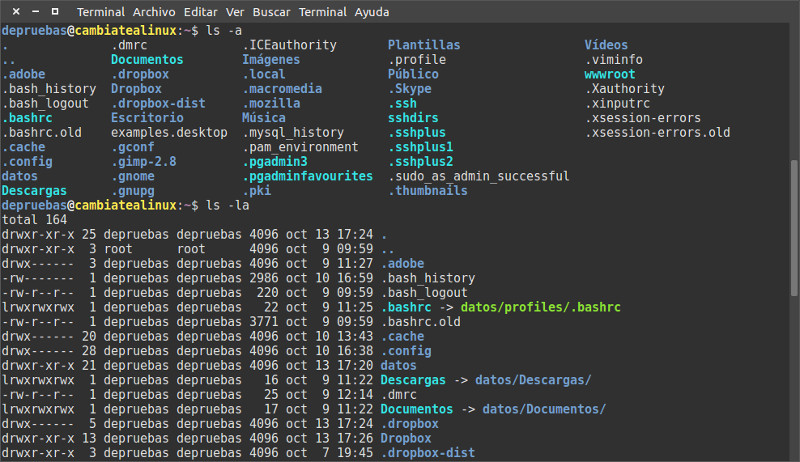
Al igual que Windows y MAC admiten archivos ocultos, los sistemas operativos tipo Linux y Unix permiten a los usuarios ocultar archivos. En este tutorial, le mostraré cómo ocultar archivos y directorios y mostrar archivos y directorios ocultos en Linux.
Si algún archivo o nombre de directorio comienza con un . prefijo (por ejemplo .test) entonces ese archivo o carpeta está oculto.
El comando más común para listar archivos y directorios en Linux es el comando ls y verificamos cómo usar el comando ls para mostrar mostrar archivos ocultos.
Cómo mostrar archivos ocultos
Cuando usamos el comando ls sin ninguna opción, no mostrará los archivos ocultos. Para revelar archivos ocultos, debe usar -a o -A opción con el comando ls.
La diferencia entre -a y -A la opción es esa -a La opción muestra archivos y directorios ocultos con el directorio actual (.) y el directorio principal (..) donde -A no lo mostrará.
A continuación, he enumerado mi directorio de inicio donde .bash_history, .bash_logout, .bash_profile y .bashrc Los archivos se crean como ocultos de forma predeterminada en Linux. los .DIR y .mycat son mi directorio personal y mi archivo que están ocultos.
$ ls -a . .. account .bash_history .bash_logout .bash_profile .bashrc devops .DIR .mycat.png scripts .viminfo

Para enumerar archivos ocultos en una lista larga, use el siguiente comando:
$ ls -al total 44 drwx------. 5 linoxide linoxide 4096 Feb 28 09:32 . drwxr-xr-x. 3 root root 4096 Feb 7 00:45 .. drwxrwxr-x. 2 linoxide linoxide 4096 Feb 8 08:04 account -rw-------. 1 linoxide linoxide 375 Feb 15 11:06 .bash_history -rw-r--r--. 1 linoxide linoxide 18 May 11 2019 .bash_logout -rw-r--r--. 1 linoxide linoxide 141 May 11 2019 .bash_profile -rw-r--r--. 1 linoxide linoxide 312 May 11 2019 .bashrc drwxrwxr-x. 2 linoxide linoxide 4096 Feb 28 09:32 devops drwxrwxr-x. 2 linoxide linoxide 4096 Feb 28 09:31 .DIR -rw-rw-r--. 1 linoxide linoxide 0 Feb 28 09:32 .mycat.png -rw-rw-r--. 1 linoxide linoxide 33 Feb 20 03:21 scripts -rw-------. 1 linoxide linoxide 961 Feb 20 03:21 .viminfo
A algunos usuarios les encanta usar ll mando.
$ ll -a total 44 drwx------. 5 linoxide linoxide 4096 Feb 28 09:32 . drwxr-xr-x. 3 root root 4096 Feb 7 00:45 .. drwxrwxr-x. 2 linoxide linoxide 4096 Feb 8 08:04 account -rw-------. 1 linoxide linoxide 375 Feb 15 11:06 .bash_history -rw-r--r--. 1 linoxide linoxide 18 May 11 2019 .bash_logout -rw-r--r--. 1 linoxide linoxide 141 May 11 2019 .bash_profile -rw-r--r--. 1 linoxide linoxide 312 May 11 2019 .bashrc drwxrwxr-x. 2 linoxide linoxide 4096 Feb 28 09:32 devops drwxrwxr-x. 2 linoxide linoxide 4096 Feb 28 09:31 .DIR -rw-rw-r--. 1 linoxide linoxide 0 Feb 28 09:32 .mycat.png -rw-rw-r--. 1 linoxide linoxide 33 Feb 20 03:21 scripts -rw-------. 1 linoxide linoxide 961 Feb 20 03:21 .viminfo
Comprobemos la salida de muestra de ls con -A opción de la siguiente manera:
$ ls -A account .bash_history .bash_logout .bash_profile .bashrc devops .DIR .mycat.png scripts .viminfo
o
$ ll -A total 36 drwxrwxr-x. 2 linoxide linoxide 4096 Feb 8 08:04 account -rw-------. 1 linoxide linoxide 375 Feb 15 11:06 .bash_history -rw-r--r--. 1 linoxide linoxide 18 May 11 2019 .bash_logout -rw-r--r--. 1 linoxide linoxide 141 May 11 2019 .bash_profile -rw-r--r--. 1 linoxide linoxide 312 May 11 2019 .bashrc drwxrwxr-x. 2 linoxide linoxide 4096 Feb 28 09:32 devops drwxrwxr-x. 2 linoxide linoxide 4096 Feb 28 09:31 .DIR -rw-rw-r--. 1 linoxide linoxide 0 Feb 28 09:32 .mycat.png -rw-rw-r--. 1 linoxide linoxide 33 Feb 20 03:21 scripts -rw-------. 1 linoxide linoxide 961 Feb 20 03:21 .viminfo
Cómo crear archivos ocultos
Al igual que los archivos normales, podemos crear archivos ocultos usando el comando táctil, vi o nano editores. La única diferencia es crear con punto (.) delante del nombre del archivo o directorio.
Crea un solo archivo oculto
$ touch .testfile.txt or $ vi .test.txt
Crea varios archivos ocultos
$ touch .file1 .file2 .file3
Crea un directorio oculto
$ mkdir .hiddndir
Ocultar archivo existente
Veamos cómo cambiar un archivo normal a un archivo oculto. Simplemente podemos usar el comando mv para cambiar el nombre de los archivos.
Supongamos que ya hemos creado el archivo ‘info.txt’ y el directorio ‘nike’ y ocultaremos este archivo y directorio como se muestra a continuación.
$ ll total 4 -rw-r--r--. 1 root root 0 May 3 19:11 info.txt drwxr-xr-x. 2 root root 4096 May 3 19:11 nike
$ mv info.txt .info.txt $ mv nike .nike
$ ll -A total 12 -rw-r--r--. 1 root root 0 May 3 19:11 .info.txt drwxr-xr-x. 2 root root 4096 May 3 19:11 .nike
Para mostrar archivos, puede seguir el proceso inverso.
Conclusión
El comando mencionado anteriormente funciona desde el terminal para cualquier distribución de Linux como Ubuntu, Debian, Redhat y CentOS. De este tutorial, aprendimos comandos muy simples para mostrar archivos ocultos en Linux. Si tiene alguna pregunta o comentario, no dude en dejar un comentario.
